O que é um pattern?

Aprenda o que é um pattern e como é criado de forma gráfica e prática com Juan Díaz-Faes, especialista em pattern design
Às vezes demoramos para compreender a diferença entre pattern ou padrão e rapport, conceitos que costumam ser confundidos. Para poder trabalhar com pattern design - assim como em outras disciplinas onde é possível aplicar os seus padrões - é imprescindível conhecer estes conceitos básicos e como interagem com seu projeto.
Juan Díaz-Faes (@diazfaes), ilustrador especializado em design de patterns - seus projetos formaram parte de campanhas para marcas como BBK, Bomba Sapphire e Mini e, além disso, ele ilustra mensalmente revistas como Yorokobu - ensina de forma gráfica, a partir do exercício da criação de um rapport, que se transformará num pattern, com Adobe Photoshop, como funcionam e como interagem esses dois elementos. Juan, além disso, ministra o curso "Pattern design analógico e digital" na Domestika.

Definição de pattern
Um pattern ou padrão é um elemento que se repete de maneira ilimitada; ou seja, uma imagem que podemos aplicar a qualquer superfície de maneira infinita. O elemento básico que se repete é o rapport, ou seja, cada uma das partes que se repetem nessa imagem.
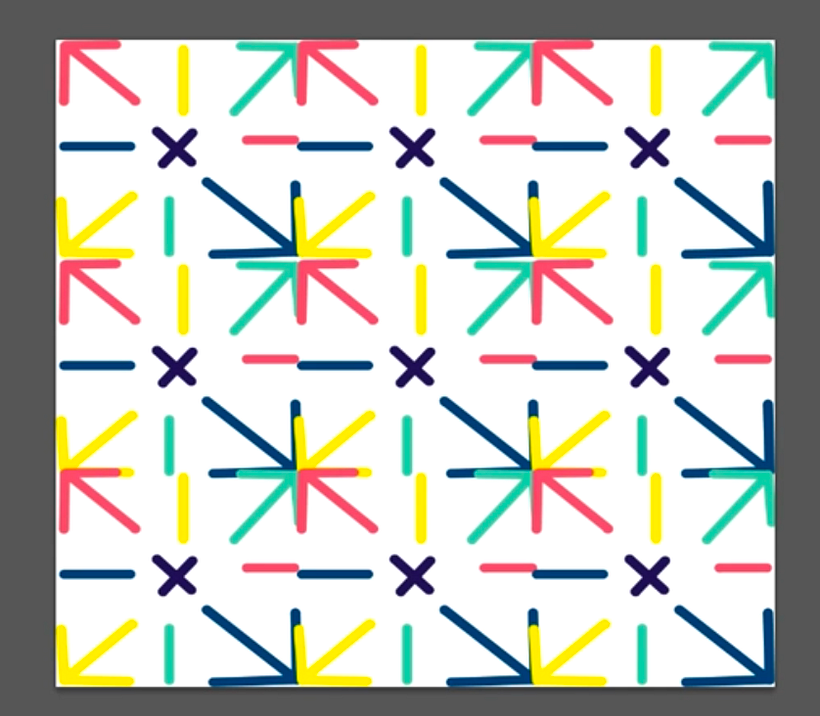
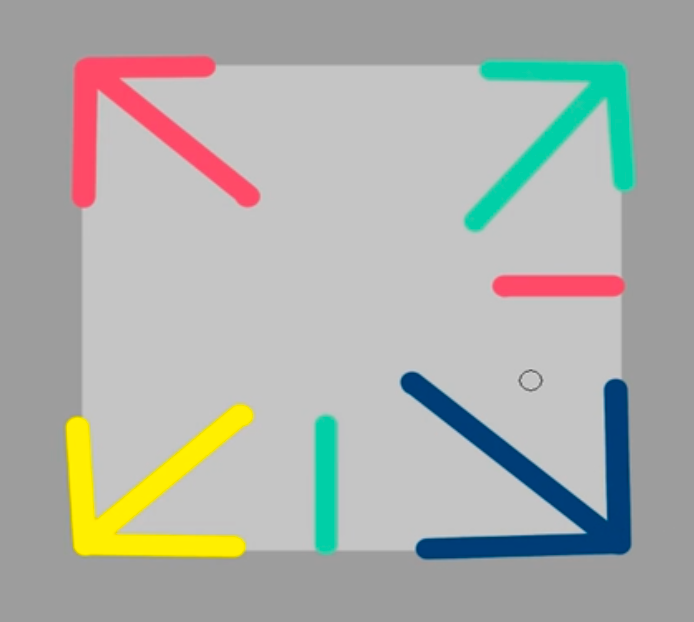
Como a forma básica de repetição e a mais fácil é a do quadrado, Juan Díaz-Faes ensina, passo a passo, como criar um pattern com essa forma no Adobe Photoshop.
1. Crie um documento novo no Adobe Photoshop
Comece criando um arquivo novo. O ideal é que tenha 30x30 cm de tamanho e 300 pontos de resolução - caso queira imprimir o padrão.
2. Crie um quadrado e preencha-o
Com a ferramenta de seleção, utilize o quadrado e crie a forma. Selecione um camada nova com Cmd + Shift e preencha-a de cor. Nesse momento, Juan Díaz-Faes utiliza o preto para criar um padrão com as cores invertidas do preto e branco.
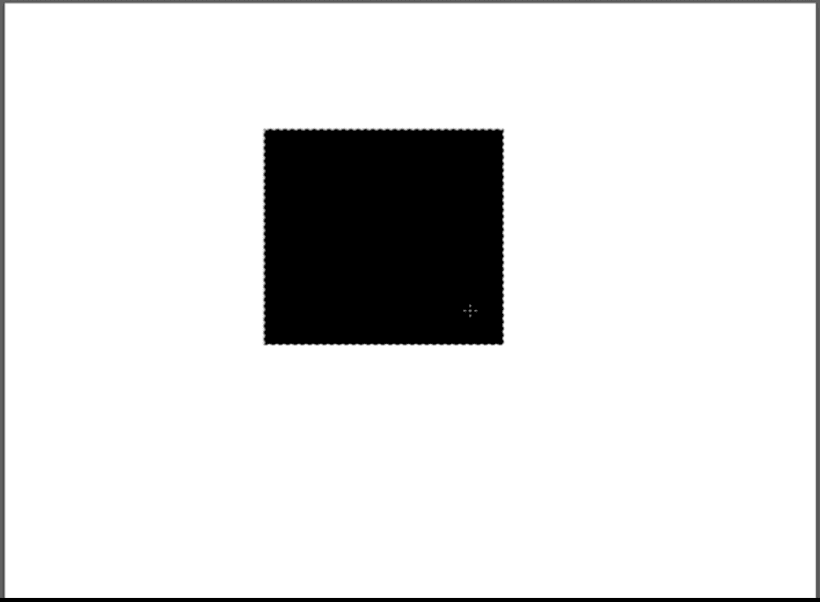
3. Duplique os quadrados
Com a tecla Alt, duplique o quadrado preto e, a seguir, inverta sua cor para o branco. Dá para baixar a luminosidade de fundo para que possa distinguir com clareza os quadrados pretos e brancos do seu projeto, com Cmd + U para a opção "Lightness". Volte a duplicar o preto e o branco e, com isso, já terá uma fileira do seu rapport criada. Se você selecionar todas as camadas com Cmd + T, poderá reduzir seu tamanho para que caibam no seu projeto de 30 x 30 cm.
O próximo passo será duplicar todas essas fileiras para depois invertê-las e criar um rapport como se fosse uma mesa de xadrez. Se selecionar todas as camadas e apertar a tecla Shift e Cmd + E, é possível acoplá-las a uma mesma camada.
Mais uma vez, com a tecla Alt é possível duplicar a fila de quadrados. Dispostos dessa forma, com as quatro filas, você teria um rapport de linhas verticais.
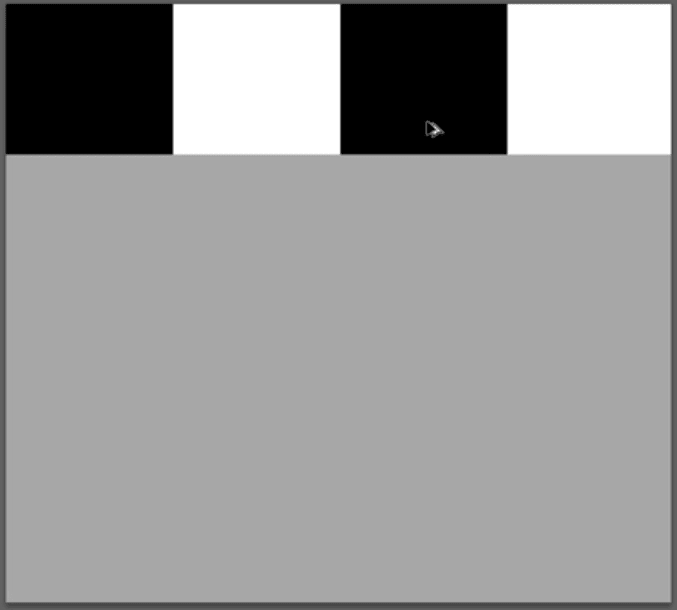
4. O pattern / rapport dinâmico
Para que o seu padrão tenha um aspecto mais dinâmico e menos monótono, você pode inverter as camadas apertando Cmd+I. Dessa maneira, criará um tabuleiro em preto e branco e o rapport, o elemento que se repetirá, será dinâmico.
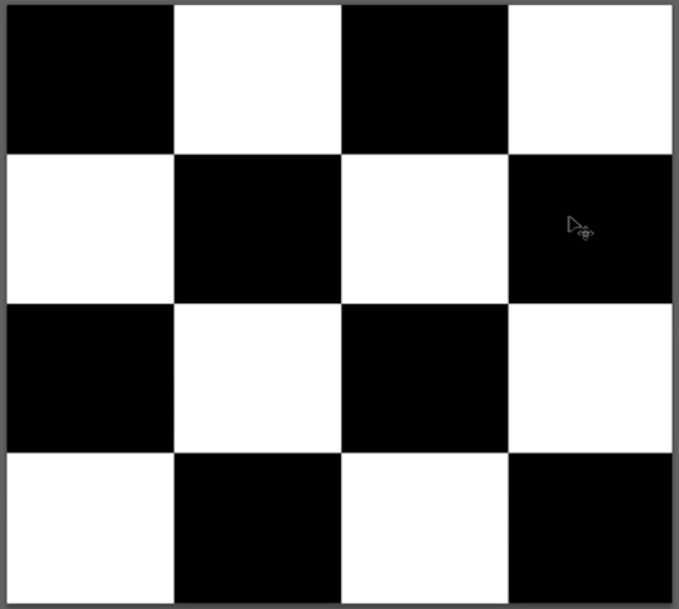
Se você quer se aprofundar em como criar um pattern básico e ir além com as criações de patterns complexos, tanto analógicos como digitais em Adobe Photoshop e no Adobe Illustrator, recomendamos o curso "Pattern Design analógico e digital" na Domestika.
Você também pode se interessar por:
- O que é o tecido plano?
- Análise post-mortem de projetos: o que é e como fazer
- Animação 2D e 3D: o que são e quais as diferenças e usos?





0 comentários